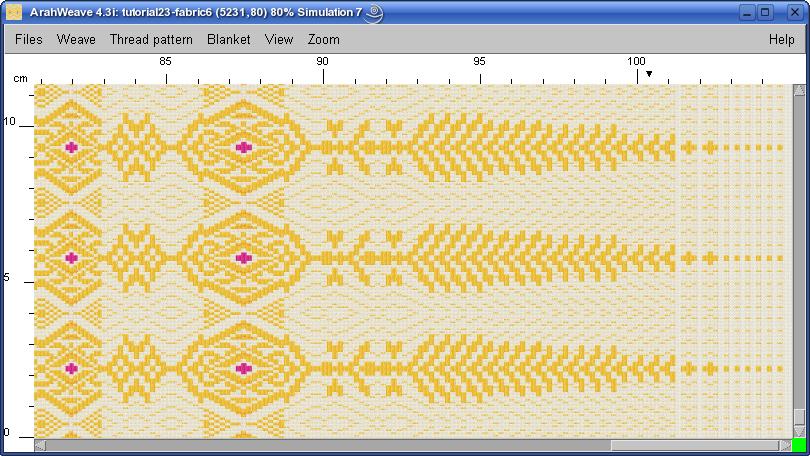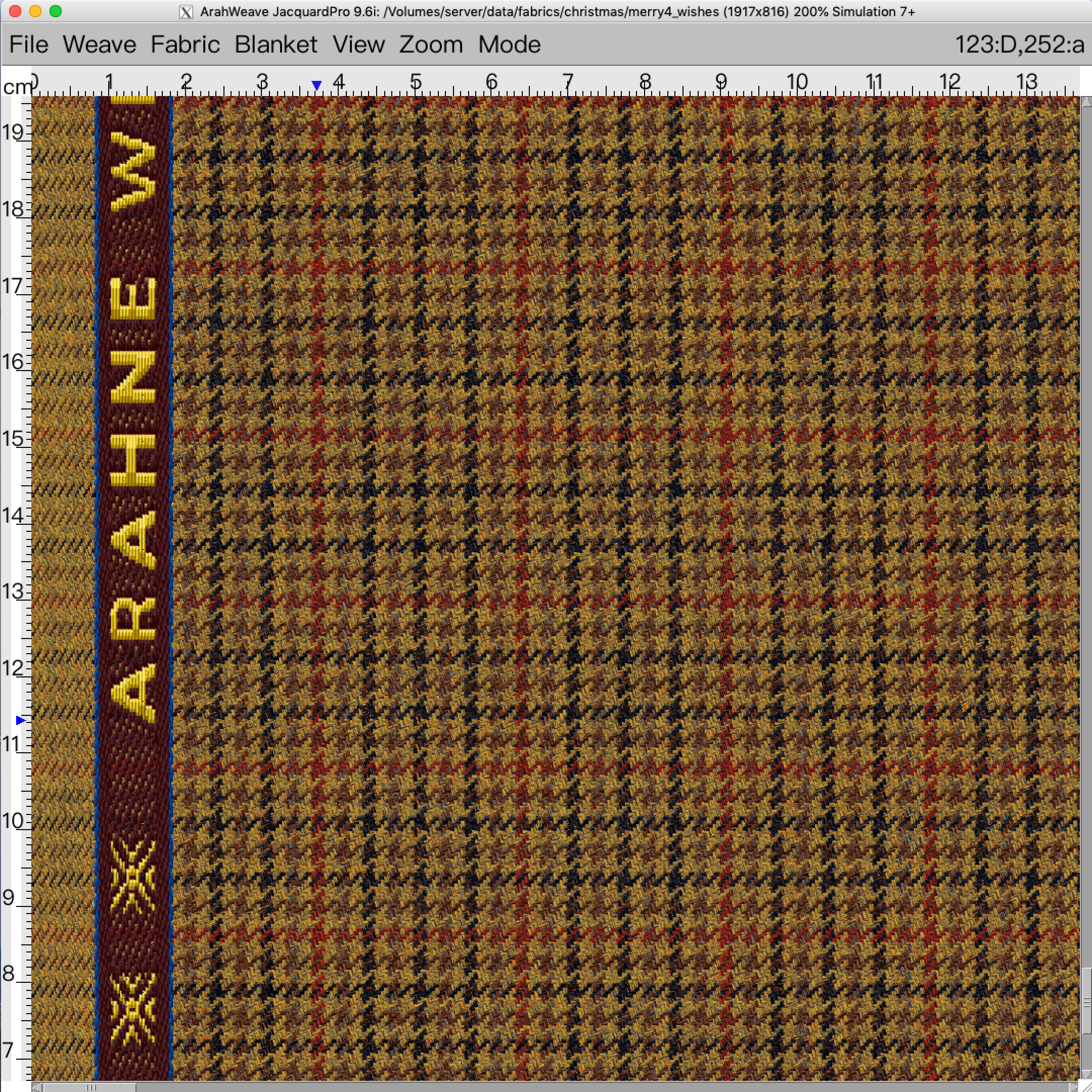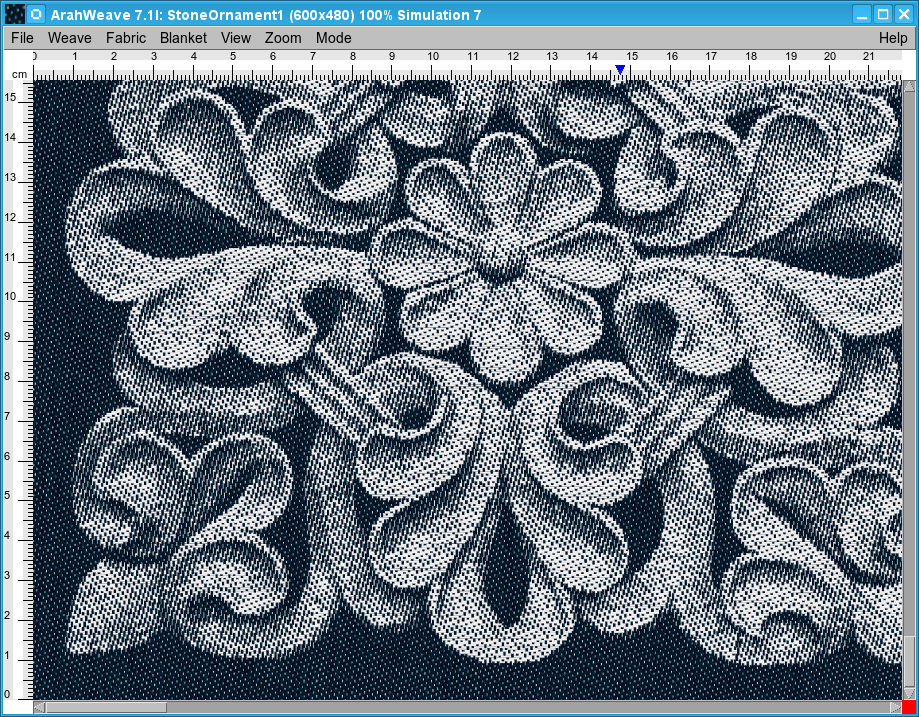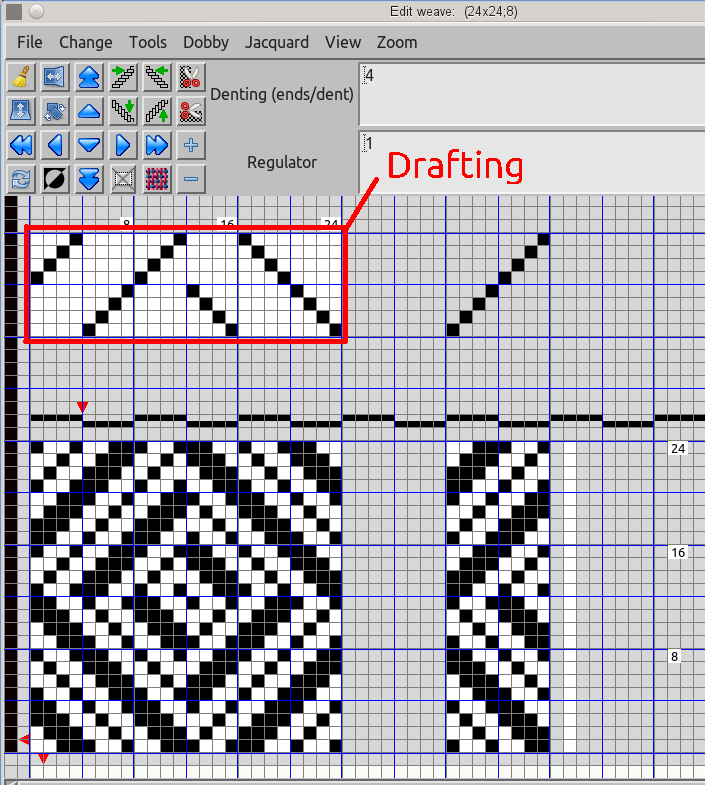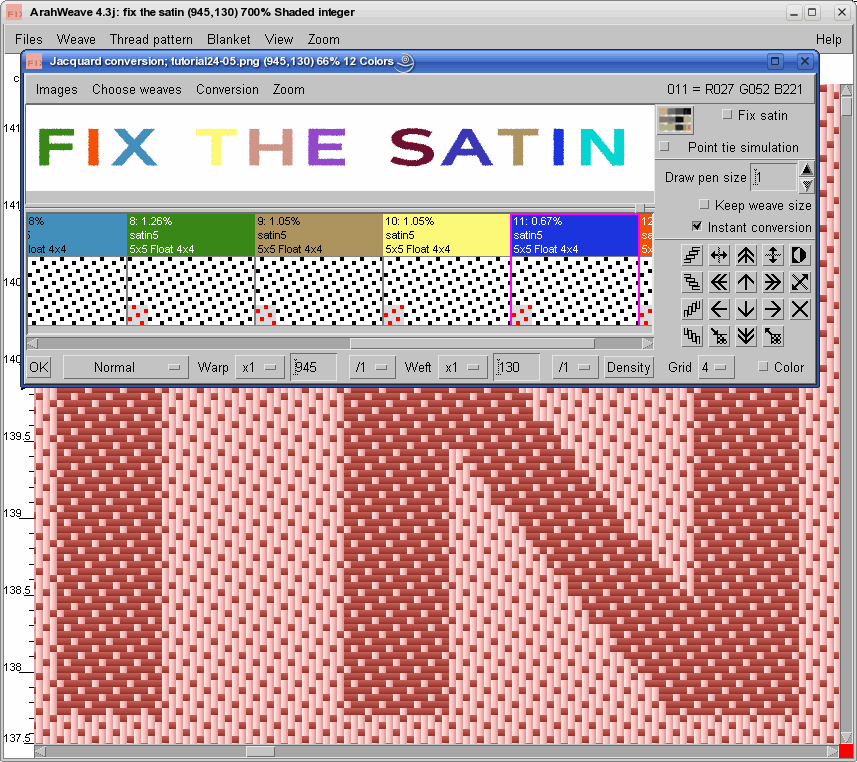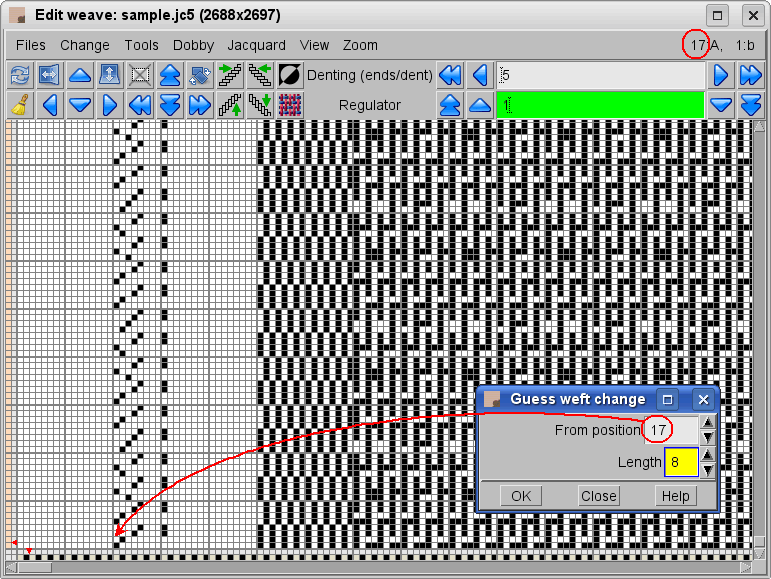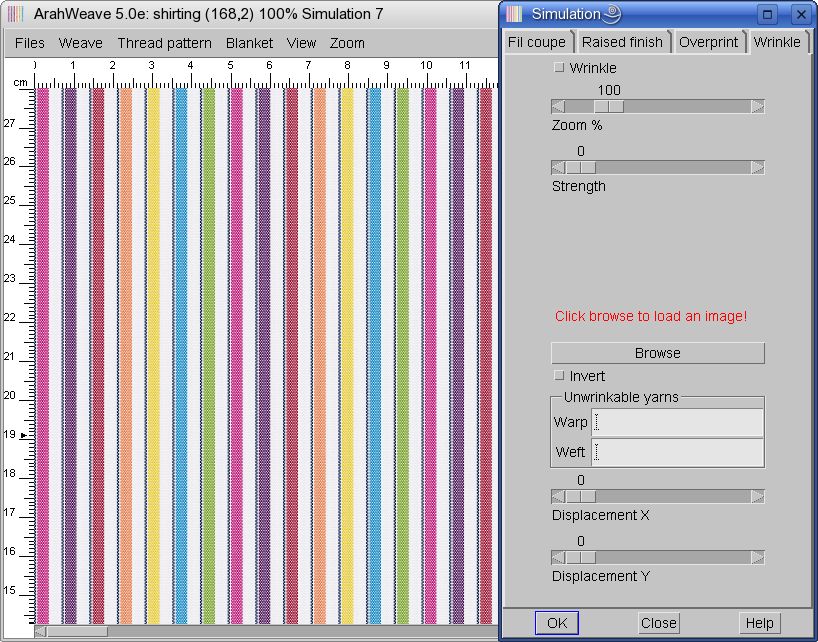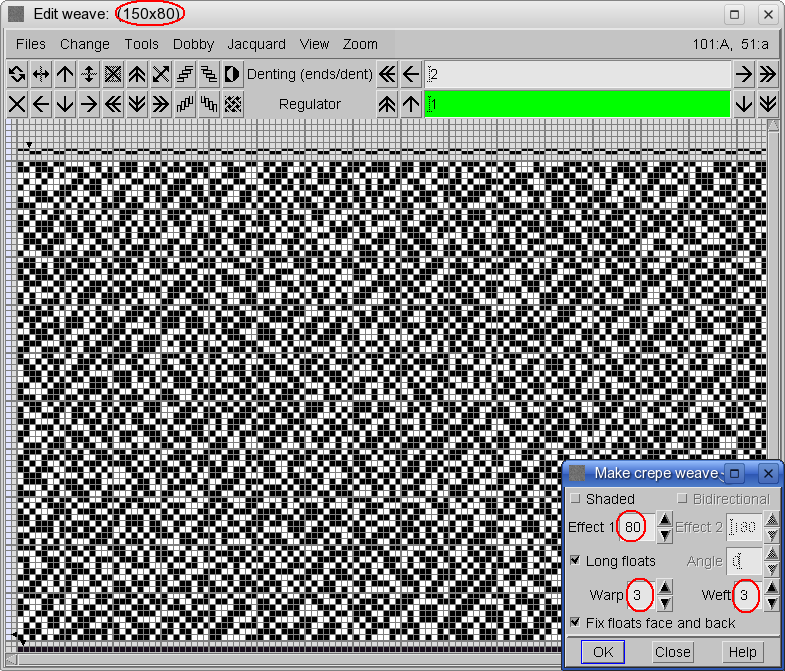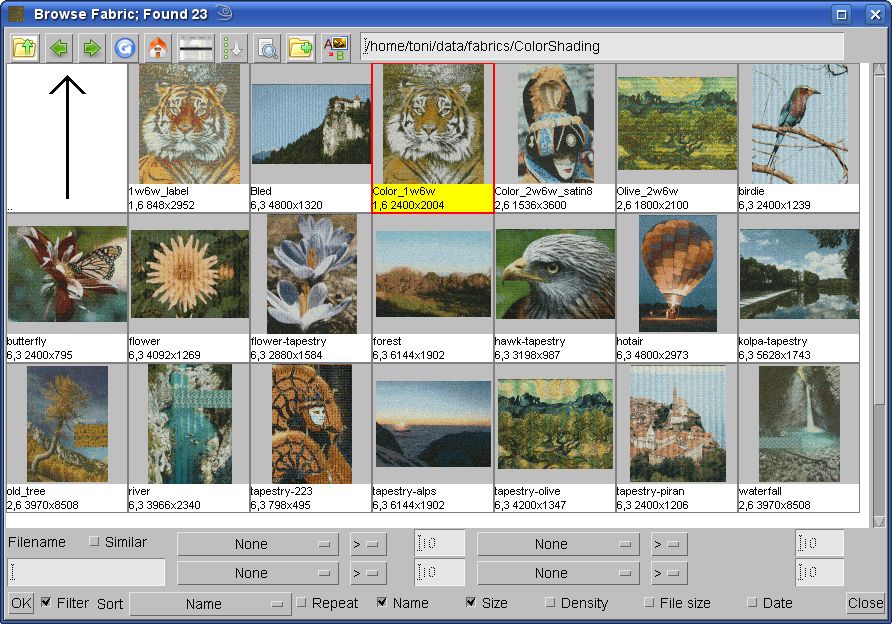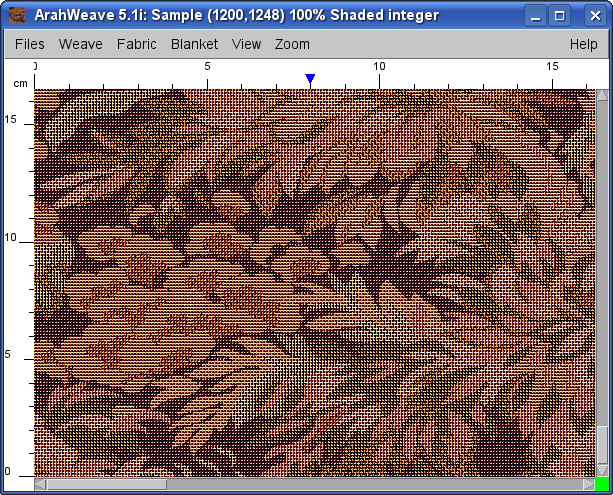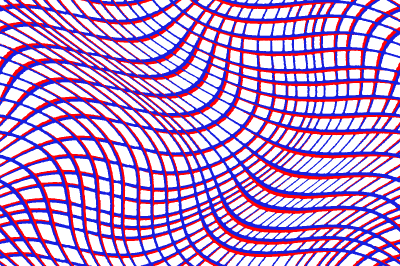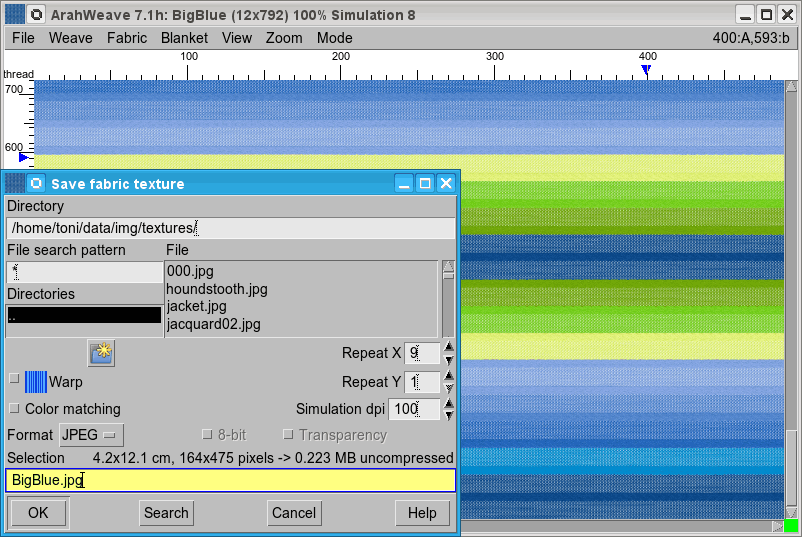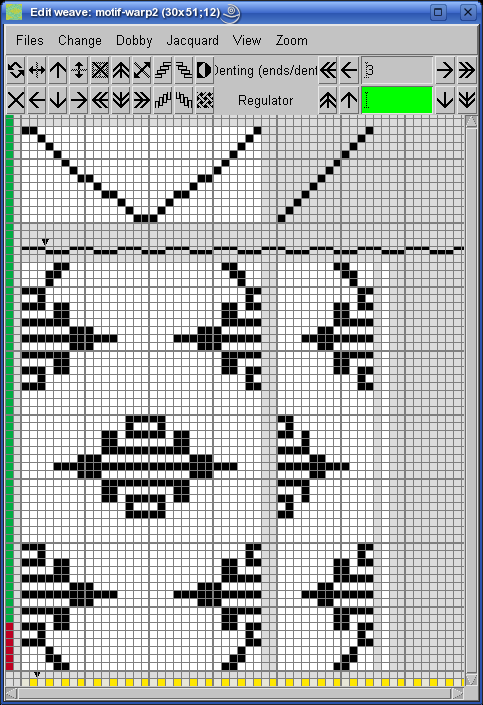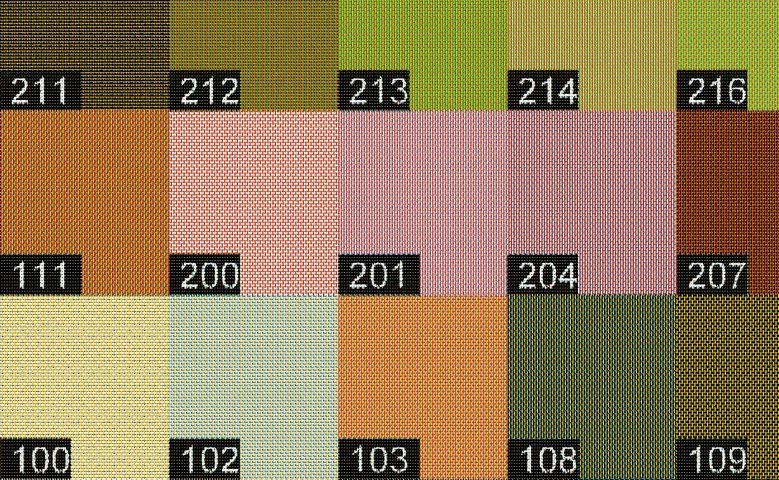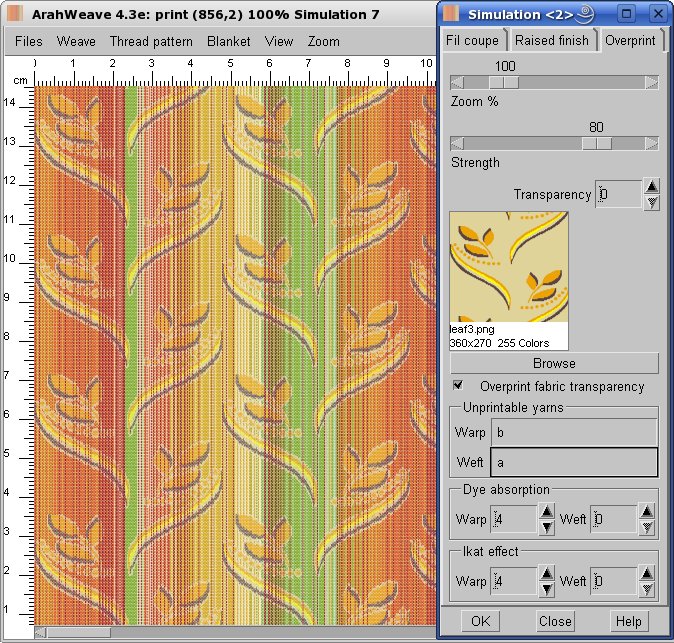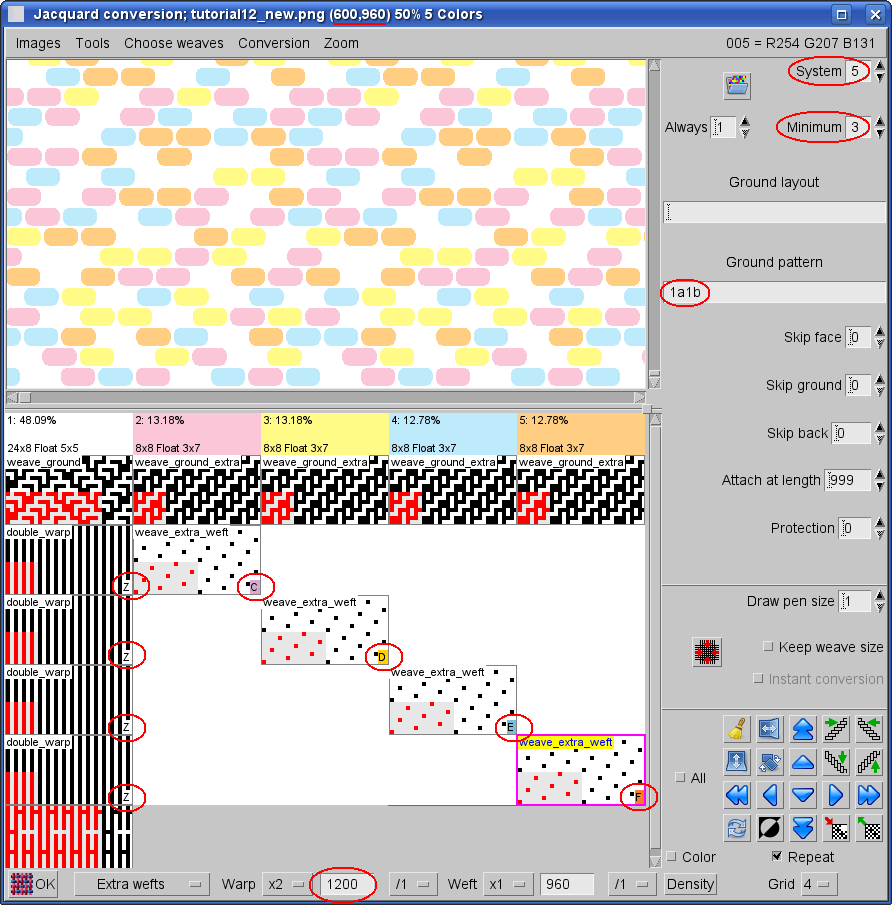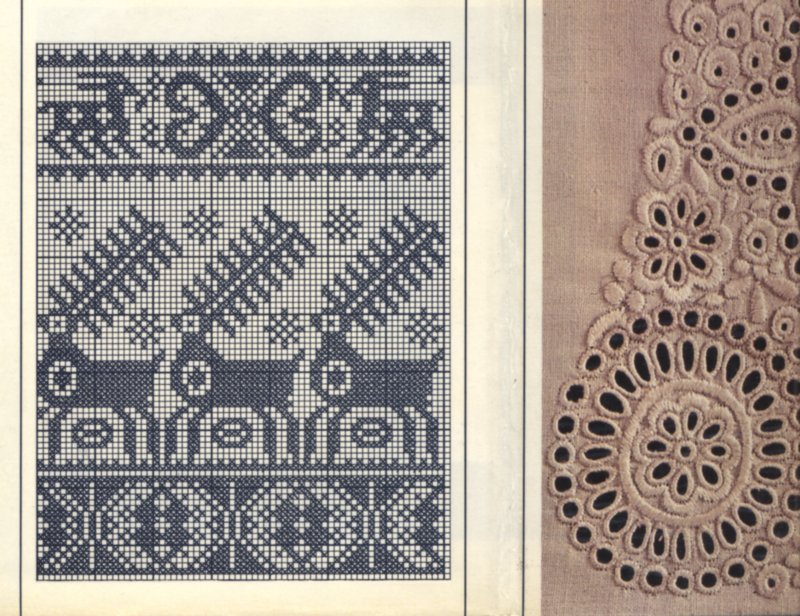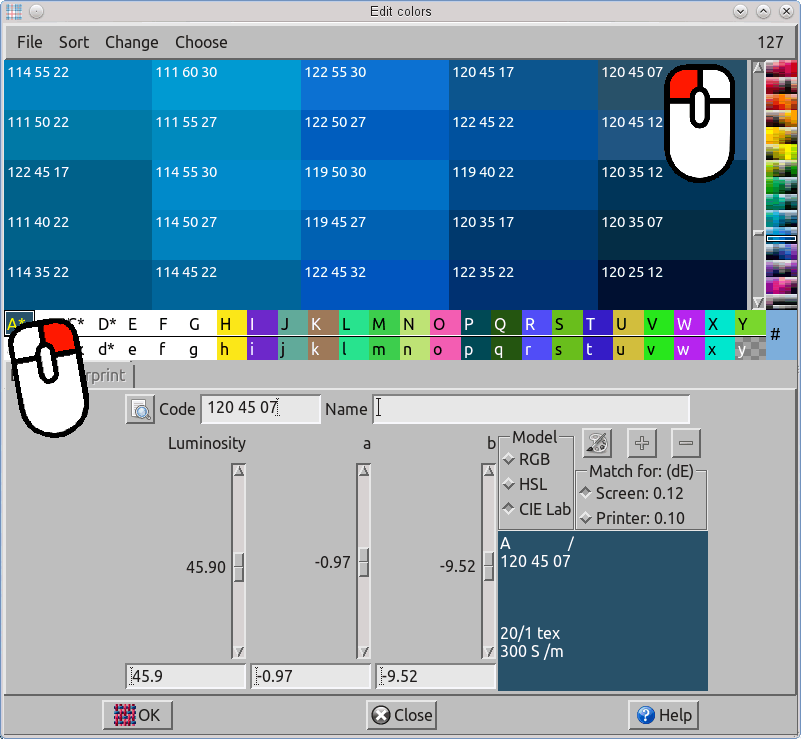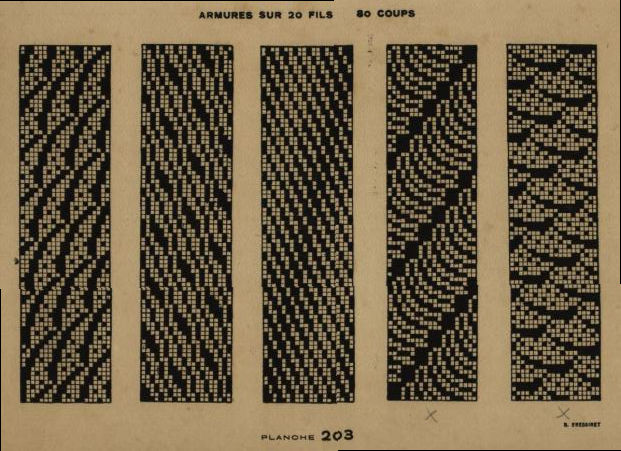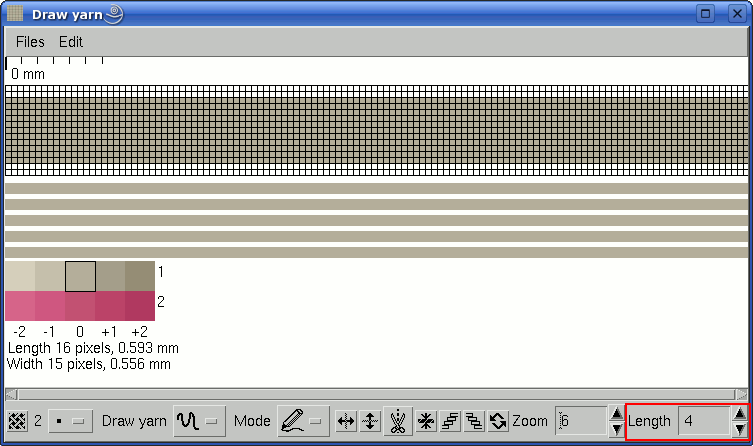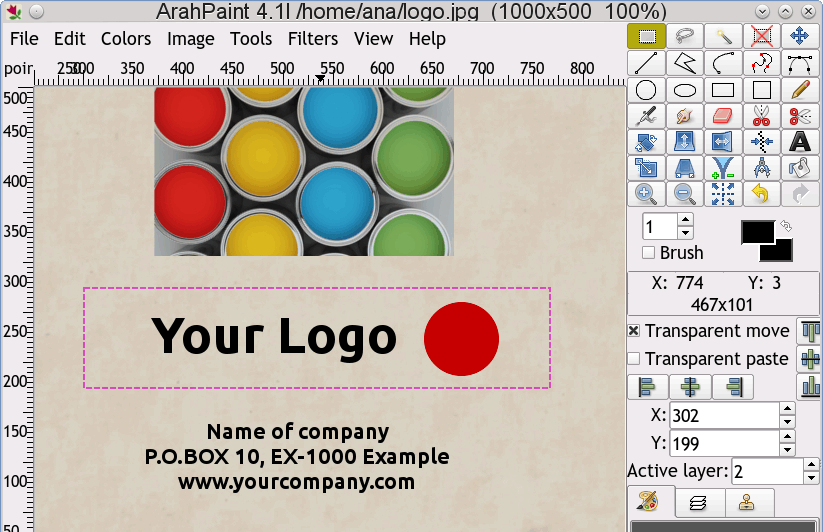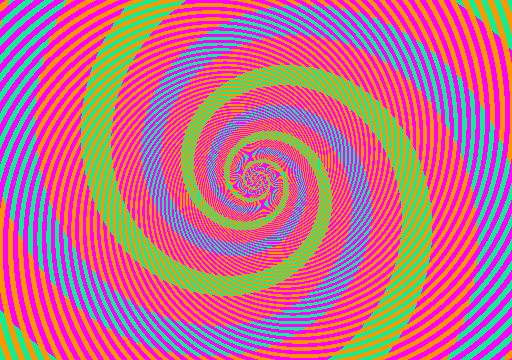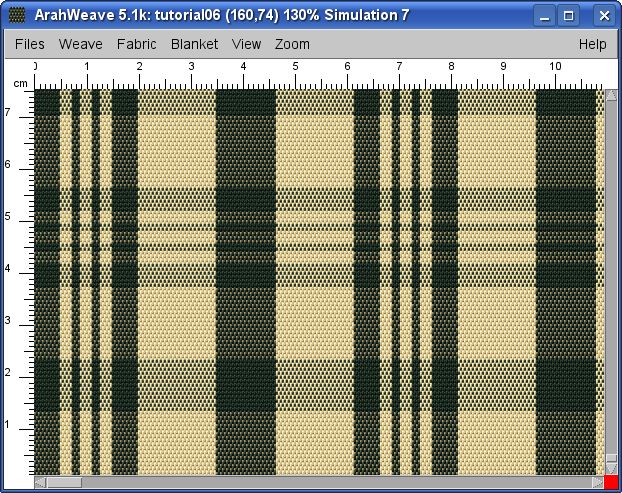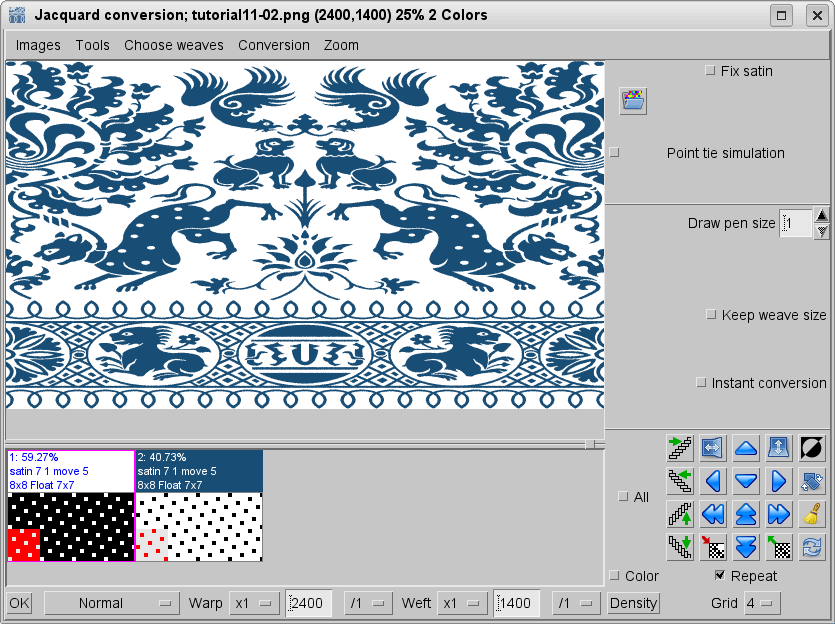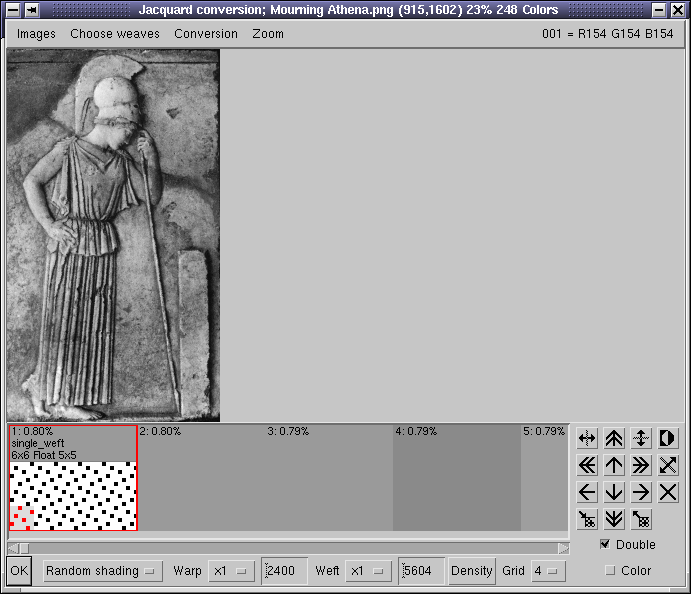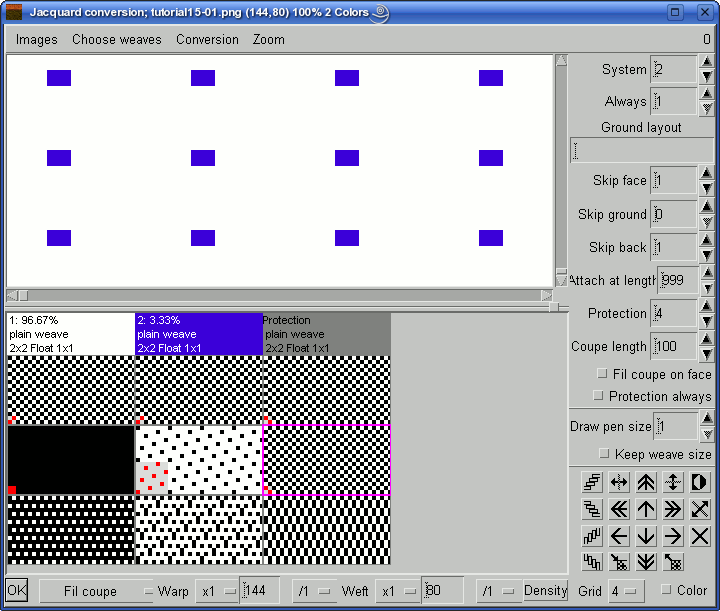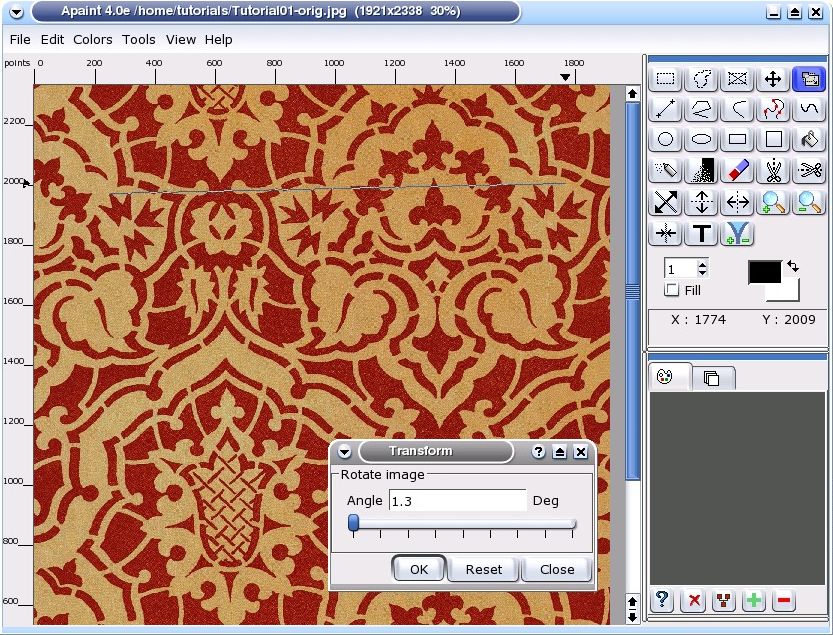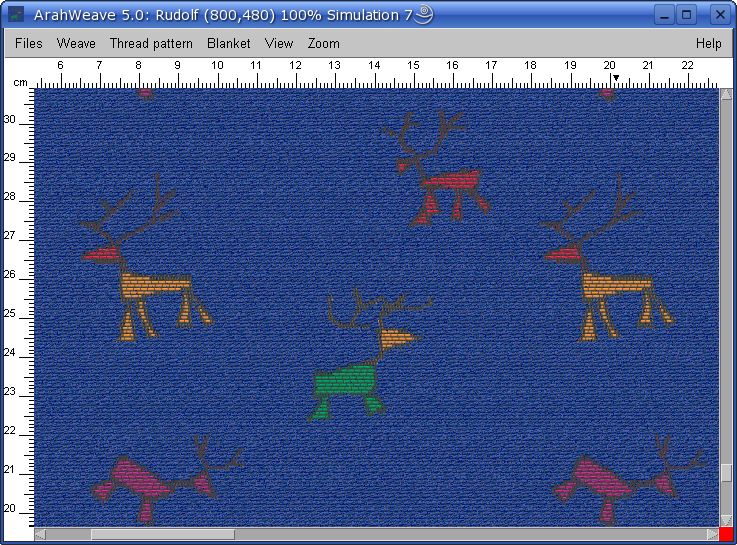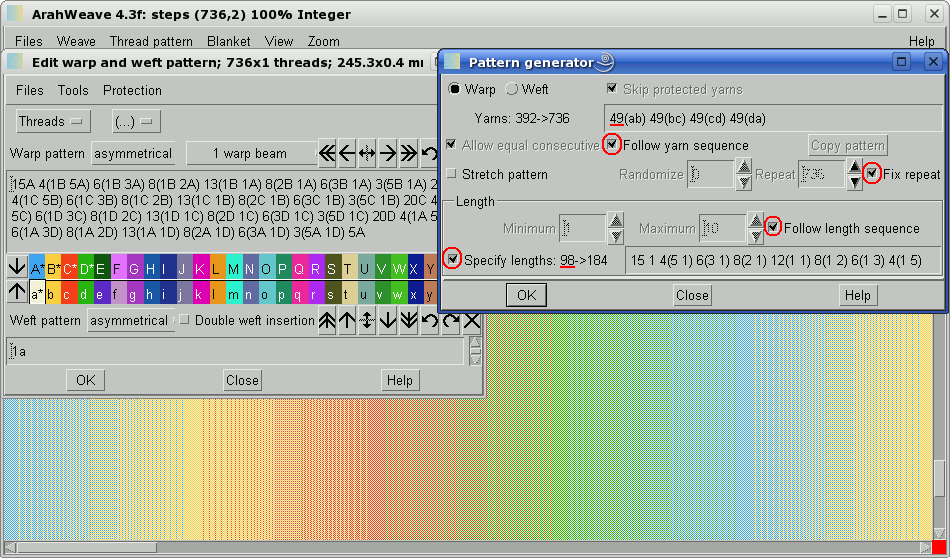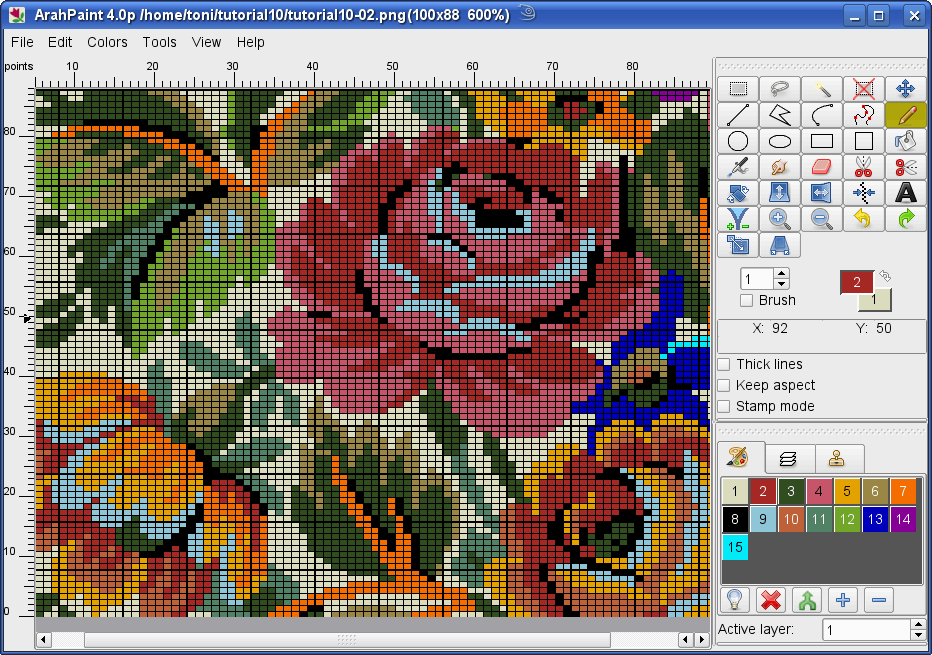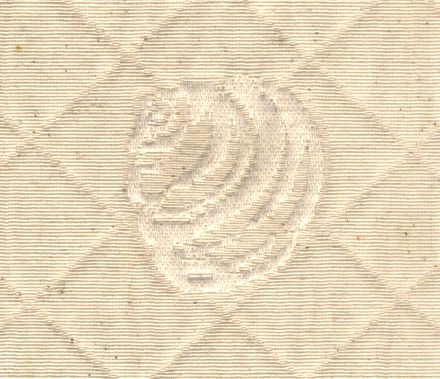教程
使用ArahWeave美化您的织物
用ArahWeave软件织造花纬织物
在本教程中,我们会介绍如何制作复杂的花纬(lance)图案。让我们从一些历史评论开始介绍。
我们用的图像来自花型经典原始资料:Friderich Fischbach创作的Ornamente der Gewebe一书,首版于1883年左右,彩印版编号为10。

Fiscbach说它是12世纪的西西里-阿拉伯花型。奇怪的是,同样的花型也出现在了M. Dupont-Auberville创作的L'Ornament des Tissus一书中,该书与1877年首版于巴黎。

Dupont-Auberville声称这种花型始于13世纪,西西里是根据设计精巧的波斯模型制作的。这一花型印在彩印版IX上方。
We have reproduced two details for your enjoyment. It seems that the top (Fiscbach) version is closer to “original”, since on the bottom (Auberville) picture, the lion seems to have mutated into a goat, and we have lost the fancy junction between the circles. We use this sample to remind ourselves of a couple of things: In textile design, the notion of original is quite shady – copying, borrowing, stealing – is the norm, not the exception. But you can not copy the quality, at least not without a considerable expense. Let us hope to see the return of the days, when customers were able to recognize the quality, and were not just blindly following brand names, thus demonstrating their ignorance. Secondly, we see that patterns are able to spread across cultures like a virus. The stylized Arabic script was fashionable even at the height of the crusades. In those times, Europeans were the poor peasants, trying to copy the “superior cultures” of the East. And we have never paid any royalties 😉
历史评论到此为止。
我们首先将这种花型看做简单的织锦来开发,然后再用多彩的花纬来修饰。从扫描图像开始,我们将色彩数量减少到只有2。应根据经纬纱密度以及设计所需的尺寸来计算图像的尺寸。经纱密度是64根/cm,纬纱密度是34根/cm。
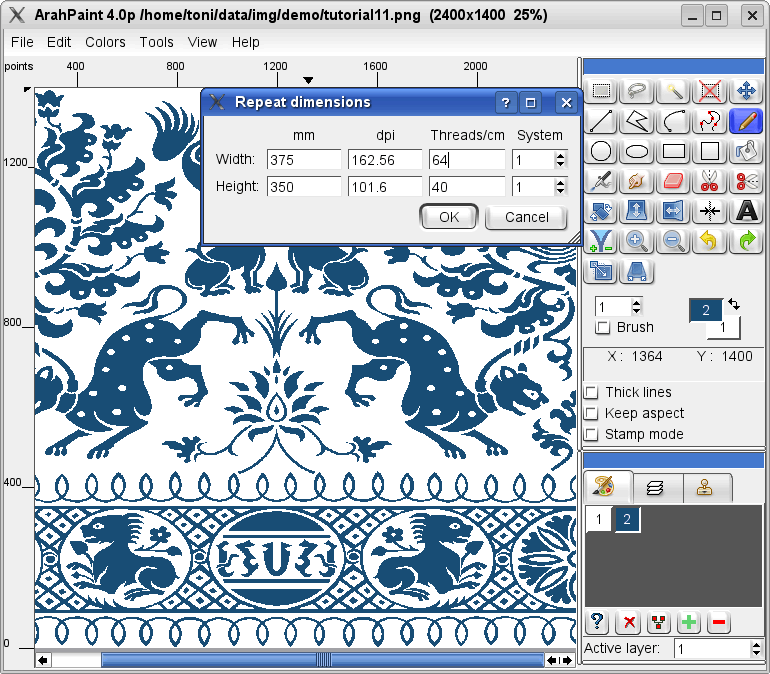
我们的织锦只用两种颜色:一种用于经纱,另一种用于纬纱效应。而且,仅使用两种颜色绘制大提花图像也更简单快捷。如果您需要更多颜色,可以在ArahPaint中使用填充工具,几秒钟就可以添加新颜色。在此就不介绍绘制和清理扫描图像的内容了,您现在应该知道该怎么做了。打开ArahWeave软件。选择织物组织—大提花纹样转换。在转换窗口选择纹样—载入纹样,从而载入图像。然后为每种颜色选择合适的组织,单击确定。
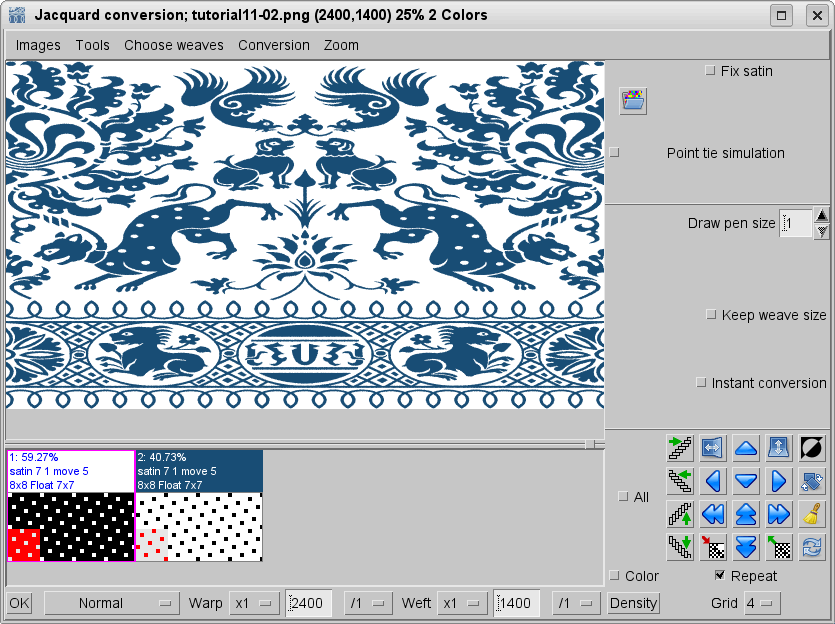
软件会用选定的组织来代替色彩:会生成大提花组织。您得到一个有两种组织的简单织物:经面缎纹和纬面缎纹。
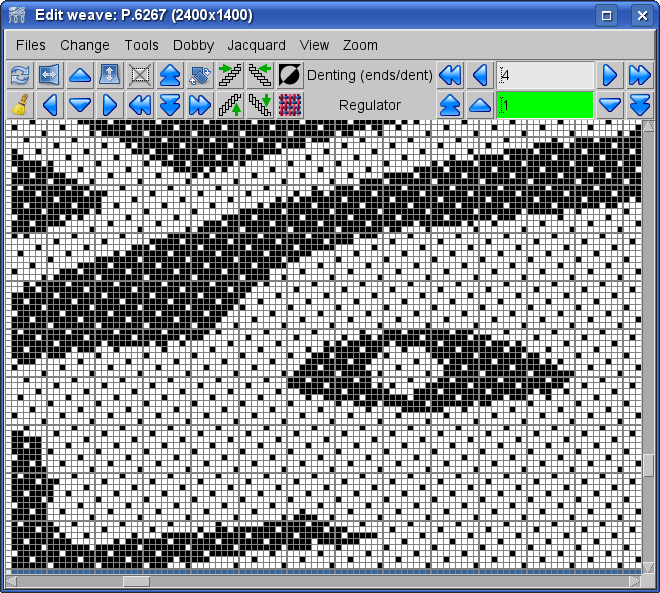
这是织物模拟图......
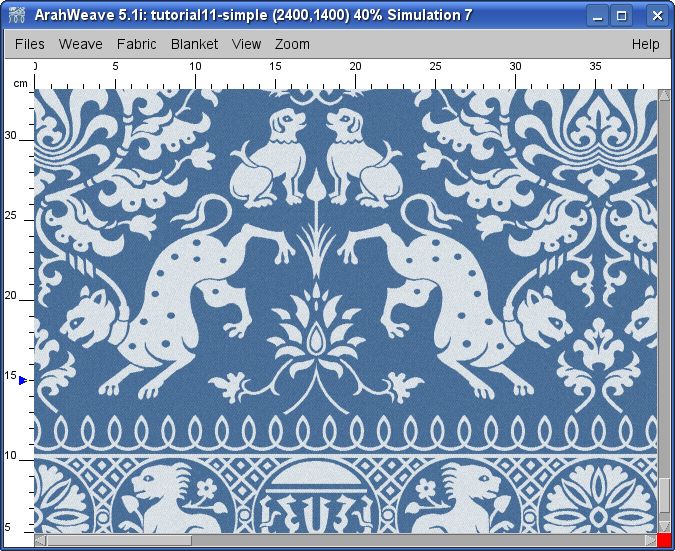
如果您觉得这种织物色彩过于暗淡,那可以添加花纬增添趣味。这意味着我们用了好几种纬纱,但都只用在需要制造色彩效应的地方。这一技术需要使用停撬或变化纬密。当停撬处于工作状态时,经轴不会转动,就可以让织物那一点的纬纱密度加倍。当然,组织也必须合适——必须使用适当的组织来“强迫”纬纱彼此重叠。例如,纬面缎纹需要在织物正面,而经纱应在织物背面。如果两根经纱都用平纹组织,那么纱线就会在织物正面抢夺空间,您就无法以所需密度进行织造。
打开ArahPaint软件,载入图像,选择“填充”工具,并更改图片细节的颜色,应与地组织颜色区分开。然后在转换窗口中载入纹样。转换类型选择花纬;就是窗口左下角的一个选项按钮。将纱线组数设置为3,因为这种织物要用到三种不同的纬纱:一种用于地组织,两种用于红色和黄色的花纬。您必须为图像中的每种颜色载入三个组织——每根纬纱一个。我们会使用与之前织物相同的组织。对于织物背面的附加纬纱,您应该选择浮长比基本纬纱组织浮长更长的组织。缎纹40就很好,因为经纱密度很高。我们还要解释每种颜色对于三种组织的含义:第一行是地纬纱组织,第二行是第一花纬组织,最后一行是第二花纬组织。
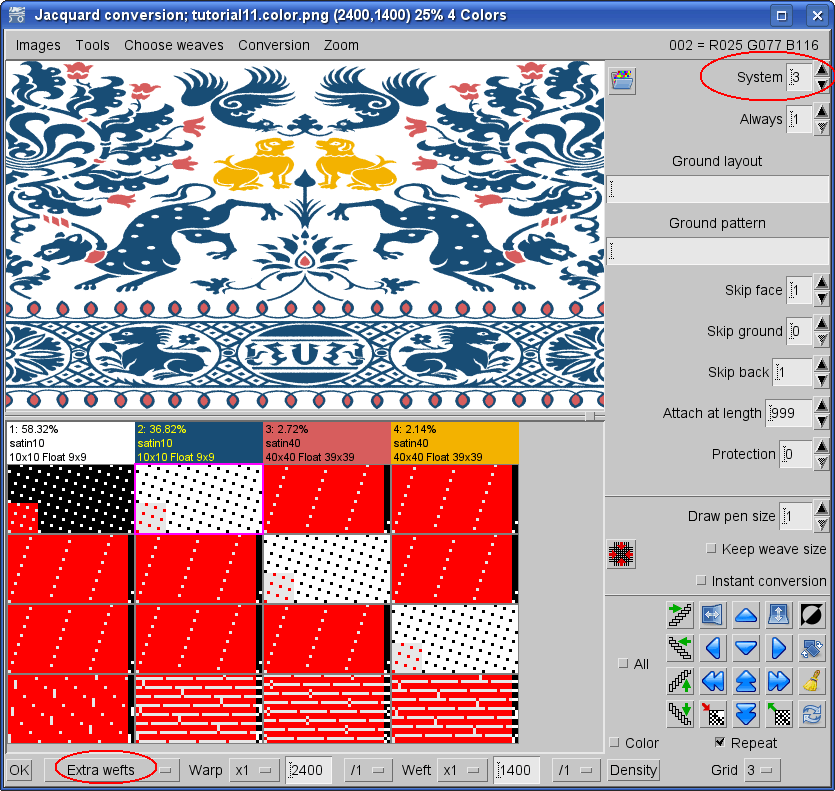
载入完所有组织并设置好所有参数后,单击确定,您就会获得完整的大提花组织。软件会将纬纱循环乘以3,但不会在不需要的地方插入组织,十分智能。因此,我们需要移除漂浮在织物幅宽内不需要用的纬纱。这一功能在织物组织—编辑—大提花—去除花经花纬(或点击转换窗口中的![]() 图标)。这时您会得到组织的最终尺寸。软件会自动写入正确的纬纱排列并把停撬放到适当的位置。
图标)。这时您会得到组织的最终尺寸。软件会自动写入正确的纬纱排列并把停撬放到适当的位置。
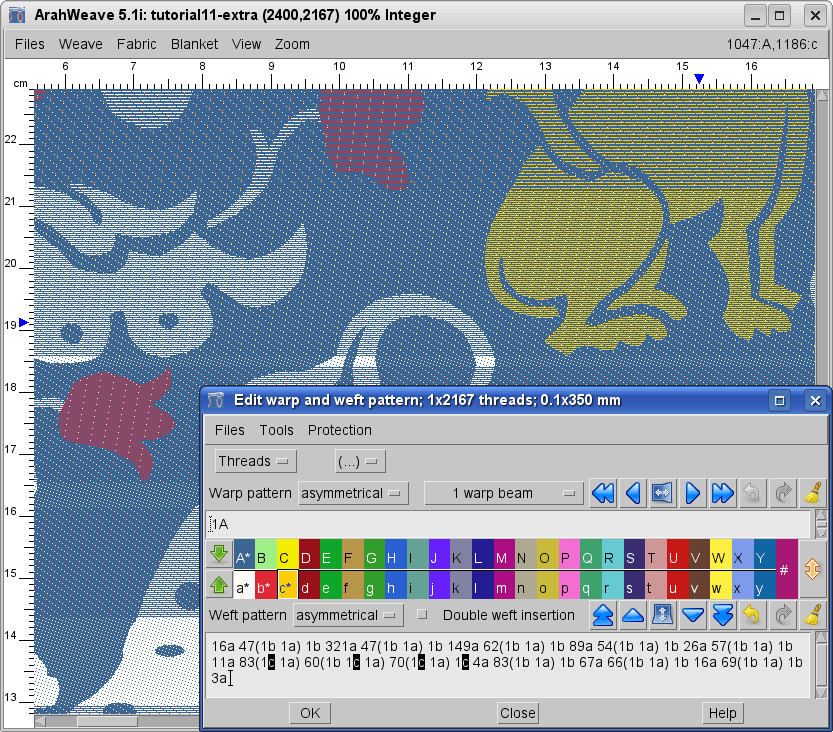
通常,如果组织选得好,您就不必花费大量时间来修正长浮点。记住,使用停撬的穿过纬纱的经纱长浮点长度与穿过地组织没有花纬的长浮点长度不相同。
现在您的织物有两根花纬,黄色和红色。为使织物更加美观,您可以用更复杂的纬纱排列来替换紧实的地组织纬纱。您可以在经纬纱排列编辑窗口中写入纬纱新排列。另一种方法是从经纬纱排列编辑窗口中选择纬纱,然后点击鼠标左键在织物中绘制纬纱。单击时,您会看到鼠标指针会变一个小梭子。然后您只需单击织物,按下鼠标左键即可绘制纱线。如果一直按住,就可以持续绘制。织物会实时变化,“复杂”的经纱或纬纱排列会自动写入。您也可以通过相同步骤更改经纱排列,唯一的区别是,鼠标指针会变成筒子而不是梭子。
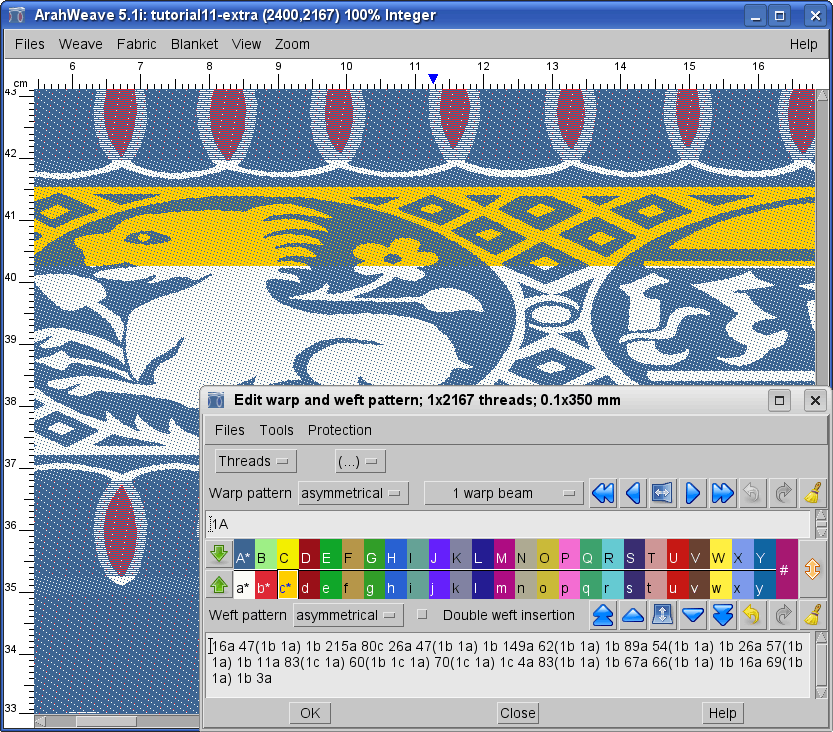
为了避免因纱线不均匀而产生条纹,您可以将地纬纱(a)分成几个筒子。选择工具—拆分合并,会弹出带有此标题的窗口。如果您输入纱线adef,并且只在织物中使用纱线a,则会重写纬纱排列,纱线a会均匀分到纱线a、d、e、f中。此功能也可以用于其他纬纱。
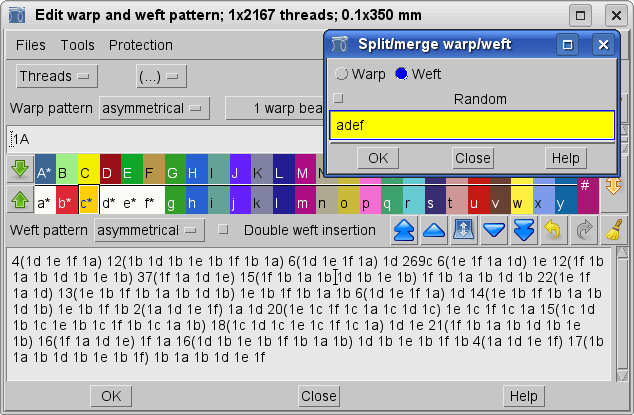
如果您想对纱线进行排序,使得织物中第一根纱线标记为a,第二根标记为b,以此类推,那么请在经纬纱排列编辑窗口中选择工具—排序。纱线位置就会改变,经纱/纬纱会自动重写。
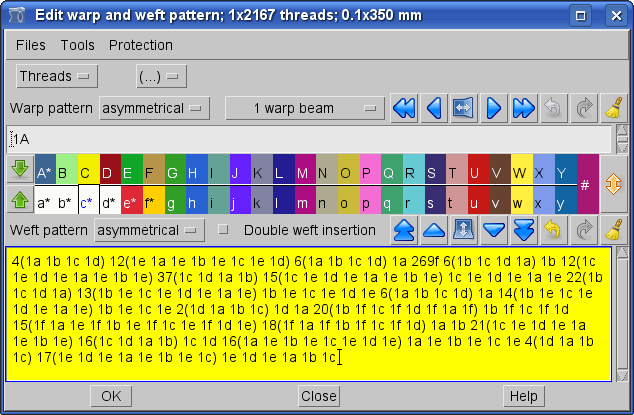
要进行模拟,必须选择设定经纬密度—根据技术数据计算经纬密度,然后选择织物规格—纱线用量,设置正确参数。
要查看织物背面,选择织物规格—正反互换。
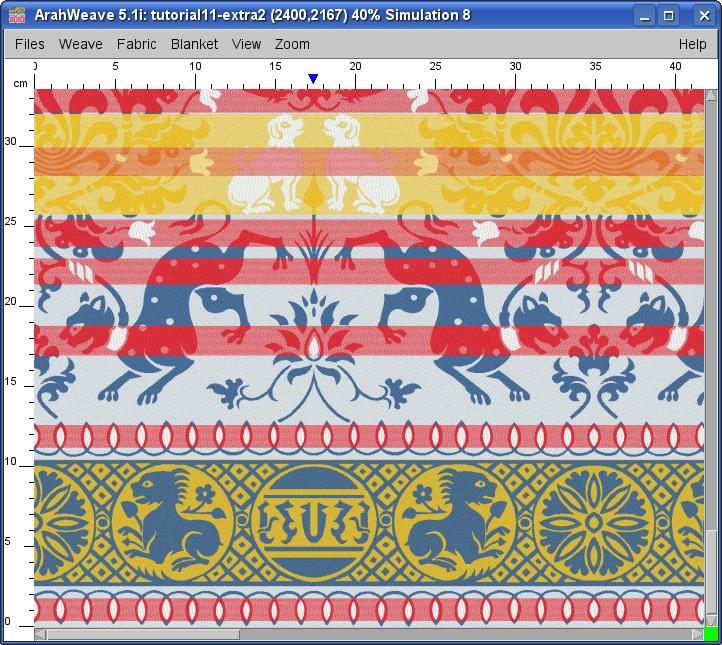
接下来您要准备织造的样品。选择织物组织—制作纹板,根据您的大提花和织机插入配置。根据您的织机规格,确保停撬的位置正确,纹针数量和纬纱字节正确。
在保存之前,如果一切都没问题,您可以查看纹板预览。我们在这种情况下一般使用彩色预览,以便理解。在文件末尾,您可以在灰色背景上看到换纬和停撬,它们所处的位置正是我们在制作纹板窗口中设置的位置。注意,我们已将象牙白色地组织纬纱分为a、b、c、d,黄色纬纱分为f和g,而红色纬纱仅在e上使用一个纬纱选择器。根据Grosse规则,停撬应在三个连续的组织点上。您的织机配置也可能有所不同。细心的观察者会注意到另一个小细节——当停撬处于工作状态时,布边的会拉长:这样我们就可以确保花纬能插入布边。
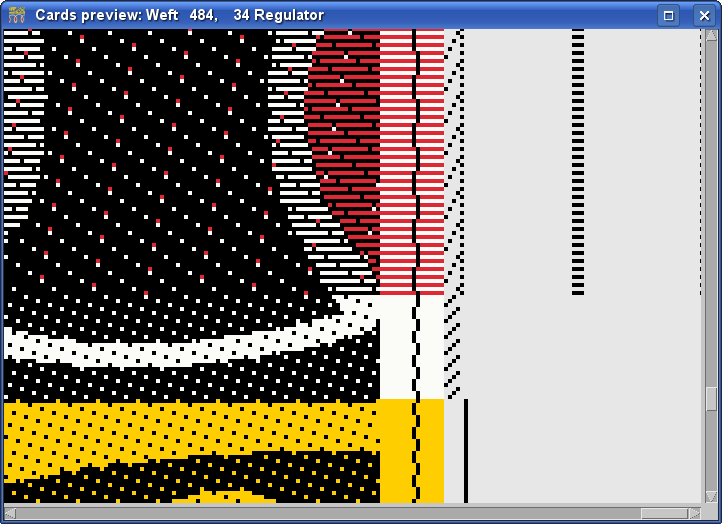
这一教程到此结束!